Kas macOS Ventura installimiseks pole piisavalt ruumi? Kuidas seda parandada!
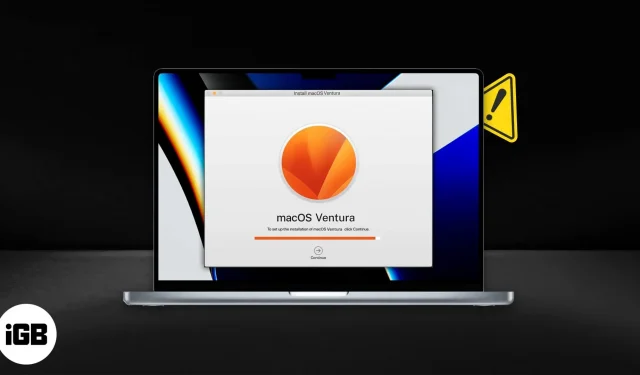
Apple annab igal aastal välja uue macOS-i versiooni koos lisafunktsioonide ja eelistega. Ja uusim, macOS Ventura, pole erand. Kui te aga ei saa neid funktsioone kasutada, kuna teie Macis pole macOS Ventura installimiseks piisavalt ruumi, saame aidata.
Kuid enne kui aitame teid MacOS-i värskendamisel, vaatame, kas kõik see pingutus on seda väärt.
- Miks peaksite üle minema macOS Venturale?
- Kui palju kettaruumi vajate macOS-i värskendamiseks?
- Kuidas vabastada MacOS Ventura alglaadimisruumi
Miks peaksite üle minema macOS Venturale?
Kas macOS Ventura erineb macOS-i eelmisest versioonist? Muidugi on! macOS Ventura lisab palju funktsioone, mida Montereys ei leidu, näiteks Stage Manager, FaceTime Handoff, kaamera järjepidevus, paroolid ja palju muud. Selle värskenduse põhifunktsioonide avastamiseks võite tutvuda meie macOS Ventura funktsioonide juhendiga.
Lisaks lubab Apple parandada kiirust ja aku kasutusaega. Nii et enamiku kasutajate vastus on jah; nad peavad värskendama versioonile macOS Ventura.
Kuid olenevalt teie kasutatavatest ja kasutatavatest rakendustest võite avastada, et teie Mac töötab halvemini. Kuid selline rakendus nagu CleanMyMac X võib aidata teil oma Maci jõudlust tõeliselt tunda.
Kui palju kettaruumi vajate macOS Ventura värskendamiseks?
Teie Mac vajab MacOS Ventura versioonile üleminekuks umbes 24 GB vaba kettaruumi. Installer võtab umbes 12 GB ja soovitav on kaks korda rohkem vaba ruumi.
Vaba kettaruumi kontrollimiseks klõpsake Apple’i logol → Teave selle Maci kohta → klõpsake vahekaarti Storage → oodake mõni minut, kuni macOS kogub vaba kettaruumi.
Saate järgida seda juhendit oma Macis ruumi vabastamiseks või valida palju parema valiku, laadides alla CleanMyMac X. Rakendus jälgib pidevalt teie Maci ja annab teile reaalajas täpse ülevaate sellest, kui palju kettaruumi teil on – otse alates rida menüü!
CleanMyMac X-l on võimas menüüriba ikoon, mis kuvab kõikvõimalikke kasulikke andmeid, sealhulgas vaba kettaruumi.
Kuidas vabastada MacOS Ventura alglaadimisruumi
Uusima tarkvara allalaadimine on üsna lihtne. Kuid ruum võib olla takistuseks. Kui teie Macis pole macOS Ventura installimiseks piisavalt ruumi, peate tegema järgmist.
1. samm: puhastage rämpsfailid ja vahemälu
Mitu sekundit sul on? CleanMyMac X-il kulub umbes 15 sekundit, et kontrollida, kui palju teie Macis on rämpsu ning puhastada ruumi ja vahemälu. Ei päriselt!
Lihtsalt laadige alla CleanMyMac X , käivitage see, valige “System Junk” ja käivitage skannimine. Sekunditega (sõna otseses mõttes) skannib ja puhastab see teie Maci. Kui teil on vaja seda sammu edasi teha, avage vahekaardil Kiirus jaotis Hooldus ja tehke DNS-i vahemälu sügav loputamine.
Tarkvara täidab kiiresti ülesandeid, mis muidu võtaksid tunde, kui teeksite neid käsitsi.
2. samm Veenduge, et teie Macis pole pahavara
Kuigi pahavara on Maci arvutites haruldane, võib teie Mac siiski nakatuda. Viimane asi, mida soovite teha, on lasta pahavara, mille olemasolust te ei teadnud, pärast teid, kui on aeg minna üle macOS Ventura versioonile.
CleanMyMac X teeb pahavara kontrollimise lihtsaks. CleanMyMac X-i pahavara eemaldamise mootor kontrollib kogu teie süsteemi pahavara suhtes pidevalt uuendatava teadaoleva pahavara loendiga. Teil on meelerahu, kui teate, et teie Maci skannitakse kõigi teadaolevate ohtude suhtes.
Pahavara skannimine võtab CleanMyMac X-iga paar sekundit. Valige lihtsalt pahavara eemaldamise moodul, vajutage käivitusnuppu ja rakendus hakkab tööle. Kui teil on pahavara, eemaldab CleanMyMac X selle teie eest hõlpsalt.
3. samm: looge varukoopia
Maci varundamiseks on mitu võimalust. Ükskõik millise meetodi valite, on mõistlik teha varukoopia juhuks, kui uuendamise ajal peaks midagi valesti minema. Halvimal juhul peate võib-olla oma Maci varukoopiast käivitama, et mitte kaotada olulisi andmeid.
4. toiming: eraldage värskenduse jaoks piisavalt kettaruumi
Värskenduse jaoks kettaruumi vabastamine ei ole läbiräägitav. Teie Mac vajab värskendamiseks piisavalt ruumi ja teil võivad olla suured või vanad failid, mis takistavad teie Maci värskendamist.
CleanMyMac X-i suurte ja vanade failide moodul otsib teie Macist suuri faile ja sorteerib failid vanuse järgi. Saate käsitsi valida failid, mida soovite eemaldada, või lasta CleanMyMac X-il need kõik eemaldada.
Kui eelistate neid alles jätta, võib CleanMyMac X ka teie suured ja/või vanad failid kausta visata, mille saate teisaldada välisele draivile või pilvmällu, et anda teie Macile ruumi, mida ta vajab MacOS Ventura versioonile üleminekuks.
5. samm Värskendage macOS-i
Maci värskendamiseks puudutage ekraani paremas ülanurgas Apple’i ikooni. Valige “About This Mac” ja valige “Software Update”. Kui teie Mac on sobilik versioonile macOS Ventura uuendamiseks, kuvatakse protsessi alustamiseks uus hüpikaken.
6. samm Jälgige oma Maci jõudlust
Maci jälgimine pärast suurt macOS-i värskendust on väga oluline. Kolmandate osapoolte rakendused võivad jõudlust mõjutada ja olete võib-olla pärast värskendust sisse lülitanud mõned sätted, mis mõjutavad teie Maci. Kaks peamist mõõdikut on protsessori- ja mälukasutus. Kui hüpped või tavalised tunnid on tavalisest suuremad, on see näitaja, et teie Mac ei tööta kõige paremini.
CleanMyMac X menüü aitab tuvastada, kus mälu ja protsessori kasutamisega probleeme esineb. Menüüribal olev rippmenüü annab teile kiire ülevaate jõudlusest, moodulitel klõpsates avaneb alammenüü, kus on rohkem üksikasju.
Alammenüüs saate sulgeda ka mälu või protsessorit kasutavaid rakendusi või teenuseid. CleanMyMac X ei ole mitte ainult kiire viis saada teada, kuidas teie Macil läheb, vaid ka kõige lihtsam ja arusaadavam viis Maci probleemide tõrkeotsinguks.
macOS Ventura on põnev värskendus Macile. See lubab palju suurepäraseid funktsioone, kuid ärge olge üllatunud, kui need funktsioonid teie Maci jõudlust mõjutavad. See kehtib eriti vanemate Macide kohta, millel on aegunud protsessorid.
CleanMyMac X on ideaalne rakendus teie Maci eluea pikendamiseks ja on oluline Ventura versioonile ja kaugemale uuendamiseks.
Loodan, et see artikkel aitas teil installida macOS Ventura värskenduse ja seda nautida. Kui teil on küsimusi või muresid, võtke meiega ühendust kommentaaride jaotises.



Lisa kommentaar